Способы исправить ошибку 0x80070002 при установке обновлений, приложений и устранении неполадок Windows.
Ошибка обновления 0x80070002 в Windows 10
О чем говорит возникновение ошибки
 Чаще всего эта проблема связана с отсутствием необходимых файлов. То есть, системе не удалось получить эти файлы с сервера разработчика или они были повреждены. При этом сообщение с ошибкой 0x80070002 может возникнуть даже если пользователь скачал пакет обновления целиком. Сообщение об ошибке обычно выглядит так «Error code: 0x80070002».
Чаще всего эта проблема связана с отсутствием необходимых файлов. То есть, системе не удалось получить эти файлы с сервера разработчика или они были повреждены. При этом сообщение с ошибкой 0x80070002 может возникнуть даже если пользователь скачал пакет обновления целиком. Сообщение об ошибке обычно выглядит так «Error code: 0x80070002».
Почему появляется ошибка
• Сбой в системе во время обновления ОС.
• Сбой в работе «Мастера диагностики».
• На компьютере неверно установлена дата и время.
• Изменение буквы диска.
• Наличие вредоносного ПО.
В первую очередь надо проверить, правильно ли настроена дата и время, и при необходимости установить корректное значение. Возможно, причина появления ошибки связана с этим.
Что надо делать для решения проблемы
Способ 1
Можно скачать пакет обновлений непосредственно из каталога разработчика Microsoft, а затем вручную установить его. Последовательность шагов:
• перейти на сайт https://www.catalog.update.microsoft.com/home.aspx;
• в поле вести номер обновлений, которые нужно установить и нажать «Найти»;

• выбрать из списка необходимое обновление и нажать на кнопку «Загрузить»;

• когда пакет обновлений будет скачан – необходимо дважды щёлкнуть по нему мышкой для запуска процесса установки.

Если после установки файлов проблема не будет устранена, переходят к другим способам.
Способ № 2Пользователю придётся остановить службу обновления или её перезапустить её. Нужно
выполнить такие действия:
• нажать комбинацию клавиш Win+R
• в строке ввести services.msc.

Когда откроется окно с запущенными процессами, нужно проверить, в каком состоянии находится служба «Центр обновления». В некоторых версиях ОС Windows она может называться «Windows Update» или «Автоматическое обновление». Если служба остановлена –
следует нажать на кнопку «Запустить». Если «Центр обновления» находится в состоянии «Выполняется» − сначала нажимают на кнопку «Остановить», а затем «Запустить».



Способ № 3Данный способ предусматривает удаление всех обновлений, которые уже есть на компе. Нужно сделать следующее:
• открыть «Панель управления»; • выбрать пункт «Программы и компоненты»;
• выбрать пункт «Программы и компоненты»; • затем перейти в раздел «Просмотр обновлений»;
• затем перейти в раздел «Просмотр обновлений»; • откроется перечень, в нем необходимо удалить все пункты.
• откроется перечень, в нем необходимо удалить все пункты. После выполнения данного действия вероятность некорректной работы службы «Центр
После выполнения данного действия вероятность некорректной работы службы «Центр
обновлений» полностью исключена.
Способ № 4Нередко ошибку 0x80070002 можно решить путём обновления операционной системы.
Способ № 5Исправить недочёты в работе службы обновления и восстановить повреждённые ресурсы
можно с помощью утилиты DISM. Открываем командную строку администратора и вводим команду:
DISM /Online /Cleanup-image /Restorehealth
;

дождаться завершения запущенного процесса;

затем надо ввести команду sfc /scannow и вновь обновить систему.
Способ № 6Для исправления ошибки будем использовать утилиту Microsoft Fix it Tool. Утилита обычно встроена в ОС, но если она отсутствует – её следует скачать с сайта разработчика. Последовательность действий:
• перейти в меню «Пуск», затем «Параметры»;

• открыть раздел «Обновление и безопасность»;

• в левой части открывшегося окна надо найти пункт «Устранение неполадок» и нажать на него, а в правой выбрать «Центр обновления Windows», а затем «Запустить средство устранения неполадок».

Запустится процесс сканирования системы. Нужно дождаться его завершения и затем нажать на кнопку «Применить это исправление». Когда ошибки будут исправлены, следует перезагрузить ПК и проверить, можно ли обновить систему.
Вместо послесловияПоскольку ошибка с кодом 0x80070002 в Windows 10 обычно появляется вследствие ошибок в работе Центра обновления, её можно быстро исправить путём перезапуска службы обновления. Также можно скачать апдейт с сайта Майкрософт и самостоятельно установить его. Ещё один способ – удаление всех установленных обновлений.
Метки к статье: Windows 10 Ошибки
Источник: http://remontcompa.ru/windows/windows-10/2161-oshibka-obnovlenija-0x80070002-v-windows-10.html
О чем говорит код ошибки 0x80070002

Если у вас возникло исключение с таким номером, это говорит о том, что файлы, используемые в данной операции не могут быть найдены или они испорчены. Обычно это возникает при обновлении, но может случиться и в других случаях:
- при инсталляции и обновлении ОС;
- при установке сторонних приложений, когда отсутствуют необходимые ресурсы.
Также она может возникать и в других ситуациях. Сложно перечислить все причины возникновения данной ошибки. Это может случиться из-за удаления файлов, сбоя в работе служб и драйверов, изменения буквы диска, действия вирусов и прочих факторов.
В апреле 2018 года у Windows 10 появилась версия 1803, ошибка 0x80070002 в ней стала возникать реже, но все же пользователи нередко жалуются на возникающие отказы.
Источник: http://windowsguide.ru/windows/cod-error-0x80070002-windows-10-7-8-fix/
Причины появления
Почему встречается ошибка 0x80070002:
- повреждены установочные файлы обновлений;
- неправильно подготовлен загрузочный носитель;
- проблема синхронизации даты и времени;
- некорректная работа служб.
Реже ошибка возникает из-за сверхчувствительного антивирусного комплекса, несовместимого ПО или мусорных файлов в каталоге Temp.
Источник: http://naladkaos.ru/windows-10/kak-ispravit-kod-oshibki-0x80070002.html
Способ 1. Устранение неполадок в Центре обновления Windows для избавления от ошибки 0x80070002
1. Нажмите комбинацию клавиш Windows + R, чтобы открыть окно «Выполнить».
2. Теперь введите Control в поле поиска и нажмите Ввод, чтобы открыть «Панель управления». Для удобства измените режим просмотра через Просмотр → Крупные значки.
3. Нажмите на иконку «Устранение неполадок».
4. Теперь в разделе «Система и безопасность» нажмите на пункт «Устранение неполадок с помощью Центра обновления Windows», расположенный в правой части окна.

5. На экране появится новое окно с заголовком «Центр обновления Windows». Нажмите на «Далее».

6. Запустится процесс обнаружения проблемы, который поможет устранить ошибку 0x80070002.
♥ ПО ТЕМЕ: Как записать звук напрямую с компьютера Windows без микрофона (с браузера, плеера, игры и тд).
Источник: http://yablyk.com/614451-error-0x80070002-in-windows-10-how-to-fix/
Ошибка 0x80070002 Windows 10: как исправить через службы
В поиске наберите «Службы» и откройте интерфейс.

Последовательно найдите:
- центр обновления Windows (Windows Update);
- фоновая интеллектуальная служба передачи (BITS);
- журнал событий Windows.
Запустите их, двойным кликом открыв окно и выбрав «Автоматически» и далее «Запуск» (если была остановлена) и «Ок».

Источник: http://windows10x.ru/oshibka-0x80070002/
1)Для начала использование полу – штатных средств, поиск неисправностей, выполнение скриптов запуска сервисов.
Скачать скрипты перезапуска служб и очистки временных файлов windows 10
Источник: http://creng.ru/interesno/oshibka-0x80070002-v-windows-10-pri-obnovlenii-nedostatochno-mesta-na-diske-xotya-ono-est-resheno/
Код ошибки 0x80070002 Windows 10: исправляем иначе
Есть и альтернативные методы исправления ошибки.
Например, иногда ошибка 0x80070002 при установке Windows 10 может быть связана с дополнительным жестким диском. При добавлении его в ОС (например, SSD как нового загрузочного диска) обновиться до «десятки» не удастся, пока диск не будет отключен.
Если описанные варианты не помогли и при установке Windows 10 выдает ошибку 0x80070002, то можно попробовать сделать раздел диска, где установлена система, активным.
Например, с помощью программы PartitionGuru. Для этого ее нужно установить на ПК, открыть и кликнуть правой клавишей на диск с системой. В появившемся окне надо выбрать опцию «Mark Partition as Active», после чего сохранить, выйти и перезагрузить ПК.
Если при архивации ошибка 0x80070002 в Windows 10 возникает и появляется сообщение «Обнаружена ошибка при создании архива», то это связано с отсутствующими папками в системе (они должны были создаться программами, но этого почему-то не удалось).
Еще такое сообщение может появиться при резервном копировании библиотек, с папками пользователя; при архивации элементов, имеющихся в папках Searches, LocalLow, Contacts и т.д. Это не является критической ситуацией и не требует исправления – такими образом система заявляет, что файлы она не нашла.
Можно попробовать почистить реестр, например, используя программу Ccleaner. Она найдет и покажет все отсутствующие элементы в реестре, и при желании, его можно тут же «почистить».
Как видим, исправить ошибку 0x80070002 несложно.
Похожие записи

Ошибка 5 в Windows 10
Иногда при установке программ либо приложений на экране компьютера появляется сообщение, о том, что возникла ошибка 5 Windows 10. Это означает что пользователю отказано в доступе. Подобное случается если в системе есть несколько учётных…

Ошибка 0xc0000022 в Windows 10
При работе ОС Windows 10 иногда появляются сбои, каждый из которых имеет свой номер. Сообщение об ошибке 0xc0000022 появляется на экране в виде окна….

Windows 10 не запускается: ошибка
Причин, по которым не запускается Windows 10 несколько: удаление программного обеспечения, заражение ПК…
Источник: http://howwindows.ru/errors/oshibka-0x80070002-v-windows-10/
Способ 3. Изменения в редакторе реестра для устранения ошибки 0x80070002
1. Нажмите комбинацию клавиш Windows + R, чтобы открыть окно «Выполнить». В поле введите Regedit.
2. Теперь точно проследуйте по пути, как показано ниже:
HKEY_LOCAL_MACHINE SOFTWARE Microsoft Windows CurrentVersion WindowsUpdate
3. Найдите раздел OSUpgrade. Если он отсутствует, то щелкните правой кнопкой мыши на WindowsUpdate и нажмите Создать → Раздел и дайте ему имя OSUpgrade.
4. В этом разделе, в правой части окна, есть пустое пространство под ключом с именем «По умолчанию», как это показано на скриншоте.
5. Кликните правой кнопкой по пустому пространству и выберите Создать → Параметр DWORD (32 бита).

6. Теперь дайте созданному элементу имя AllowOSUpgrade.

7. Кликните по нему правой кнопкой мыши и выберите «Изменить».

8. Появится новое всплывающее окно, где в поле «Значение» надо ввести цифру 1.

9. Нажмите кнопку ОК и перегрузите систему. Так с помощью этого метода вы сможете устранить ошибку 0x80070002 в Windows 10.
♥ ПО ТЕМЕ: Как отключить пароль на вход в Windows 10: рабочие способы.
Источник: http://yablyk.com/614451-error-0x80070002-in-windows-10-how-to-fix/
Другие возможные варианты ошибки 0x80070002
Ошибка 0x80070002 также может возникать в других случаях, например, при устранении неполадок, при запуске или установке (обновлении) приложений магазина Windows 10, в некоторых случаях — при запуске и попытке автоматического восстановления системы (чаще — Windows 7).
Возможные варианты действий:
- Выполнить проверку целостности системных файлов Windows. Если ошибка возникает при запуске и автоматическом устранении неполадок, то попробуйте зайти в безопасный режим с поддержкой сети и выполнить то же самое.
- Если у вас используются приложения для «отключения слежки» Windows 10, попробуйте отключить сделанные ими изменения в файле hosts и брандмауэре Windows.
- Для приложений используйте встроенное устранение неполадок Windows 10 (для магазина и приложений отдельно, также убедитесь, что включены службы, перечисленные в первом разделе этой инструкции).
- Если проблема возникла недавно, попробуйте использовать точки восстановления системы (инструкция для Windows 10, но в предыдущих системах точно так же).
- Если ошибка возникает при установке Windows 8 или Windows 10 с флешки или диска, при этом на этапе установке подключен Интернет, попробуйте выполнить установку без интернета.
- Как и в предыдущем разделе, убедитесь, что не включены прокси-серверы, а дата, время и часовой пояс установлены правильно.
Пожалуй, это все способы исправить ошибку 0x80070002, которые я могу предложить на настоящий момент времени. Если у вас отличающаяся ситуация, изложите подробно в комментариях, как именно и после чего появилась ошибка, постараюсь помочь.
Источник: http://remontka.pro/0x80070002-error-windows/
Используем программу от Майкрософт
Когда появились проблемы, связанные с ошибкой обновления Windows 10 0x80070002, была выпущена утилита, автоматизирующая процесс исправления. Скачайте ее и установите.
https://support.microsoft.com/ru-ru/help/10164
Она сразу найдет баги и сообщит о них.

В нашем случае это нехватка прав.

Соглашаемся на исправления и ждем окончания выполнения процедуры.

Если проблема появилась при установке Windows 10 (ошибка 0x80070002), скачайте инсталлятор десятки Creation Media Tools и создайте новый образ. Проверьте чтобы диск или флешка были исправны, без поврежденных секторов.
https://www.microsoft.com/ru-ru/software-download/windows10
Источник: http://windows10x.ru/oshibka-0x80070002/
Как исправить ошибку при установке
Избежать критической ошибки 0x8007002 при инсталляции операционной системы поможет правильно записанный образ с помощью Installation Media Creation Tool. Программа подготавливает загрузочный накопитель для чистой установки Windows 10 с последними обновлениями.
Руководство по использованию:
- Загрузить программу последней редакции с сайта разработчика.
- Во время установки принять условия лицензии.
- Нажать «Создать установочный носитель».
- В открывшемся меню выбрать архитектуру, язык и конфигурацию Windows 10.
- Определить USB-накопитель из появившегося меню (нужно заранее подключить к компьютеру флешку).
Важно! Программа подбирает параметры записи автоматически — в зависимости от конфигурации системы.
Системные ошибки Windows 10 могут стать причиной неполадок со звуком, микрофоном или некорректной работы игр, но устранить неисправность можно вручную. Разработчики операционной системы предустановили инструменты и утилиты для восстановления работоспособности ПК.
( 1 оценка, среднее 5 из 5 )
Источник: http://naladkaos.ru/windows-10/kak-ispravit-kod-oshibki-0x80070002.html
Что делать, если не проходят последние обновления
Если при попытке установить версию 1803 возникает ошибка 0x80070002, и ни один из способов не помог, проблема может заключаться в несовместимости оборудования с последним релизом десятки. В таком случае единственное, что вы можете сделать – это написать производителю, возможно драйвера вам пришлют. Такой баг был замечен на процессорах AMD Phenom II, в частности на модели X4 Black Edition 955.
Источник: http://windows10x.ru/oshibka-0x80070002/
Способ 5. Запуск dism.exe для борьбы с ошибкой 0x80070002 в Windows
1. Снова запустите командную строку, следуя предыдущему методу.
2. Теперь в черном окне введите следующую команду
dism.exe /Online /Cleanup-Image /Restorehealth

Перезагрузите систему и проверьте, устранило ли это решение ошибку 0x80070002 или нет.
♥ ПО ТЕМЕ: Диск загружен на 100% на Windows: как исправить проблему.
Источник: http://yablyk.com/614451-error-0x80070002-in-windows-10-how-to-fix/
Ошибка: ipersistfile save сбой код 0х80070002 во время установки игры
Ошибка типа ipersistfile save появляется в операционной системе Windows 10 в момент установки игр.

Для исправления такого типа неполадки делаем следующее:
Нужно зайти в раздел Защитник Windows — Защита от вирусов и угроз — Параметры защиты от вирусов и других угроз. Как выглядит данный раздел, можете увидеть на скриншоте ниже.
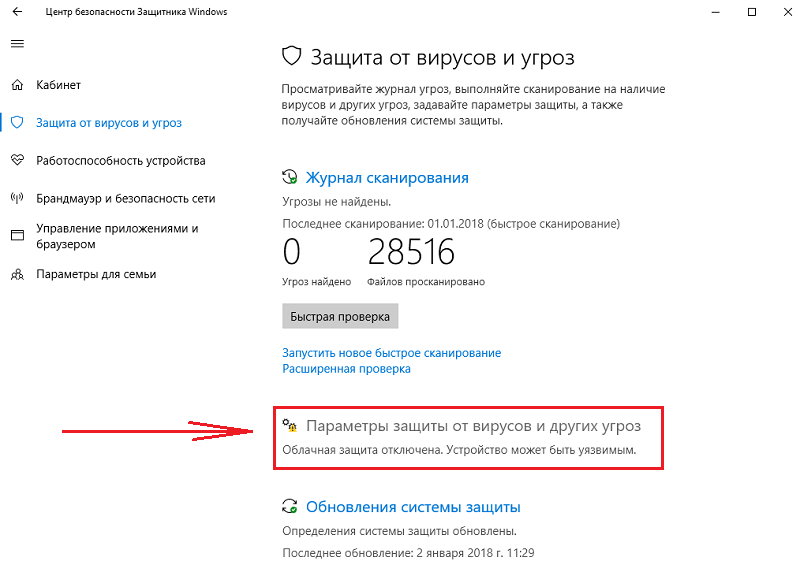
Находим подпункт «Контролируемый доступ к папкам» и передвигаем ползунок в выключенное состояние.
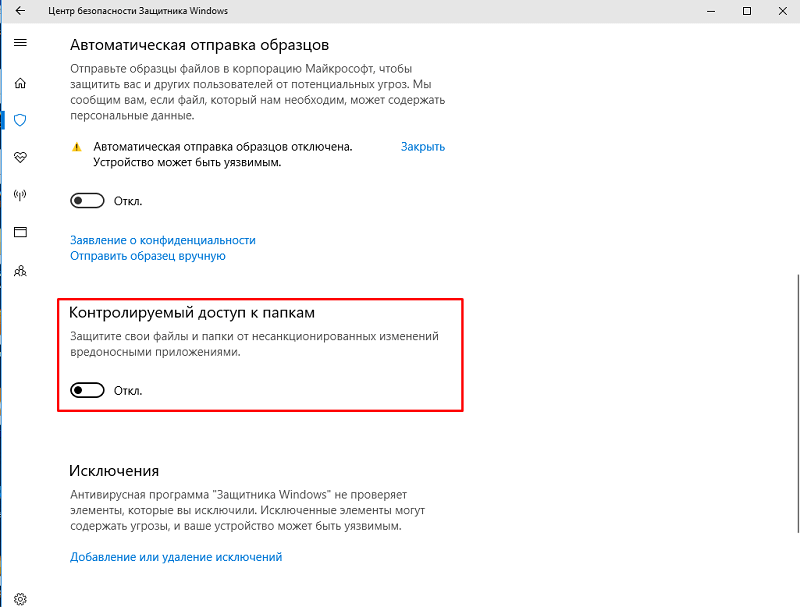
Проблема должна исчезнуть.
Посмотрите видео по этой теме.
Источник: http://pk-sovety.ru/kod-oshibki-0x80070002-v-windows-10-8-1-7/
5)Для полной уверенности что точно ничего не мешало работе с обновлениями нужно удалить антивирус, и в msconfig отключить все сервисы кроме MS
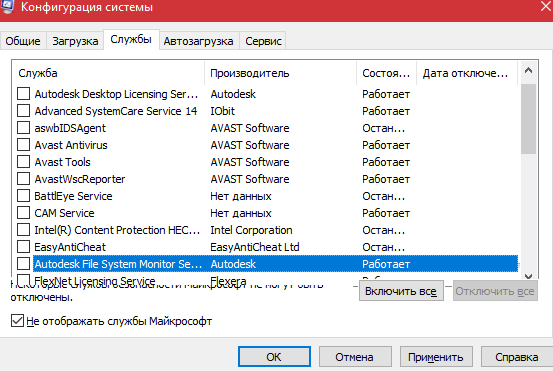
Все, далее установка обновления (из распакованного для флешки установщика) из iso пошла в обычном режиме.
Не забыть после обновления вернуть настройки msconfig и антивирус.

0 0 Голоса
Оцените статью =)
Источник: http://creng.ru/interesno/oshibka-0x80070002-v-windows-10-pri-obnovlenii-nedostatochno-mesta-na-diske-xotya-ono-est-resheno/




